範囲を指定して編集する

Word(ワード)で文章を作成していくと、「この部分の色を変えたい」「この部分に下線を引きたい」といった希望が出てきます。
「この部分」という範囲を指示するものが選択範囲です。
Word(ワード)の編集作業を行う場合には、この選択範囲を正しく理解しておくことが重要です。
文字列の選択
Word(ワード)で作成した文章中の、文字列を選択したい場合の方法です。
1選択したい(例文の)「共同作業」という文字の左側にポインタを合わせます。
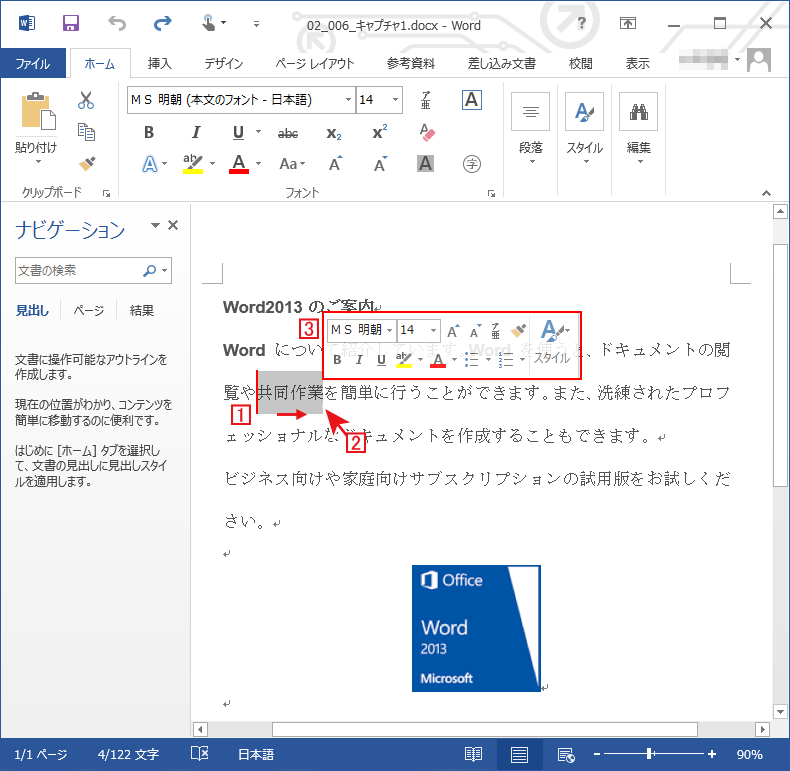
2選択したい文字をドラッグでなぞります。
3選択したい文字の背景の色が反転。選択部分を示すとともに、編集するためのボックスが表示されます。
このボックス、またはホーム画面で指示を出すことで、選択した部分の編集することができます。
Wordで行単位で選択し編集
Word(ワード)で作成した文章中の、行を選択したい場合の方法です。
1選択したい行の左側の余白をクリックします。
2選択された行の背景の色が反転し、編集するためのボックスが表示されます。
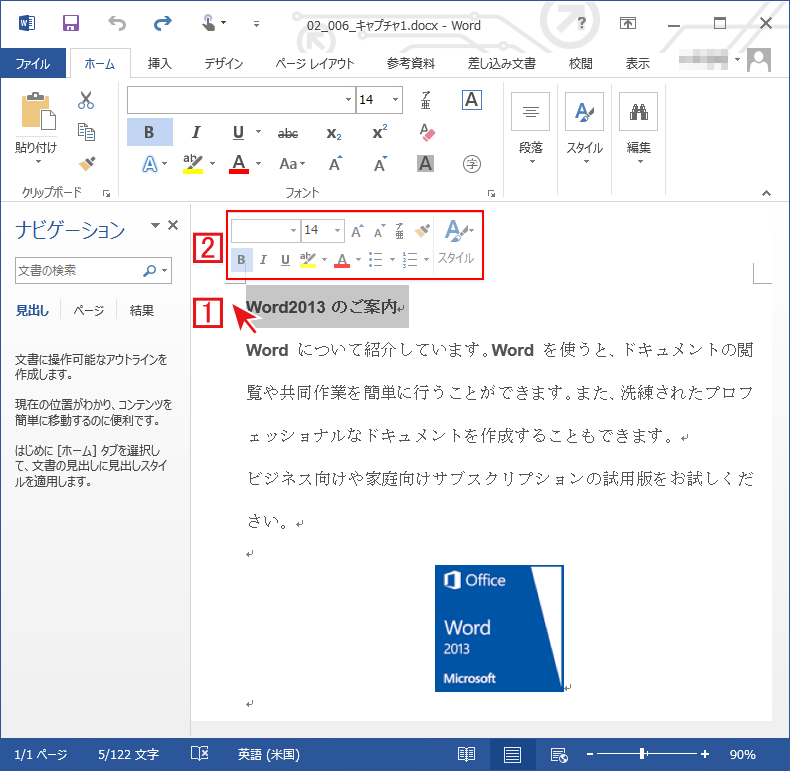
あとは文字の場合と同様に編集を進めます。
3複数行を選択したい場合には、下側にドラッグします。
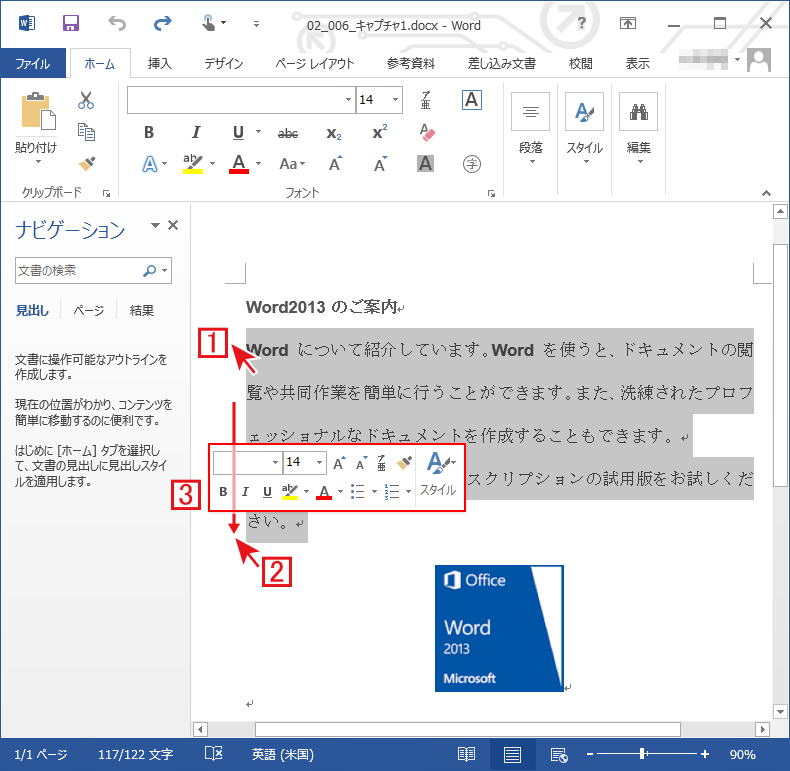
4選択された行の背景の色が反転します。
表や図・写真の選択
Word(ワード)で作成した文章中の、表や図・写真などを選択したい場合の方法です。
1選択したい表や図・写真の上にポインタを置いてクリックします。
2表や図・写真の外周に○が表示されます。
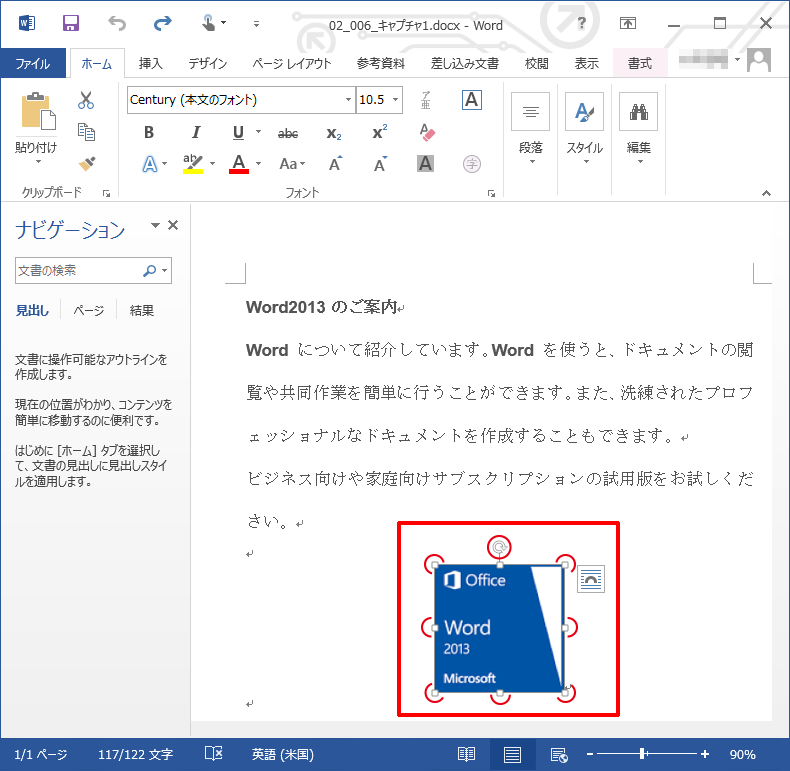
この状態が表や図・写真が選択されていることを示しています。


「範囲を指定して編集する」への質問/コメント